Come navigare rapidamente articoli a più pagine con PageZipper

Se leggi molti siti Web in Chrome o Firefox che suddividono i loro articoli in molte pagine separate o mettono ciascuna immagine in una galleria su una nuova pagina, abbiamo un suggerimento che renderà la lettura di siti come quella molto più semplice e veloce.
Gli articoli e le presentazioni di più pagine possono essere incredibilmente fastidiosi. Alcuni potrebbero offrire un'opzione "Visualizza tutto", mentre altri potrebbero offrire un pulsante "Stampa" che mostra l'articolo su una pagina. Ma alcuni non offrono soluzioni alternative e ti costringono a fare clic su ogni pagina della presentazione per leggerla.
PageZipper è un bookmarklet che puoi aggiungere facilmente al browser web che posiziona una barra degli strumenti nella parte superiore di ogni pagina, consentendo per navigare rapidamente tra gli articoli di più pagine o saltare a immagini specifiche. Ti mostreremo come aggiungere il bookmarklet PageZipper alla barra dei Preferiti in Chrome o Firefox e come utilizzarlo.
NOTA: se utilizzi Safari, apri l'articolo o la galleria in Visualizza lettura. Non è necessario utilizzare uno strumento extra.
Per aggiungere PageZipper al browser, visita il loro sito e trascina il link "PageZipper" nella barra dei segnalibri in Chrome o Firefox.
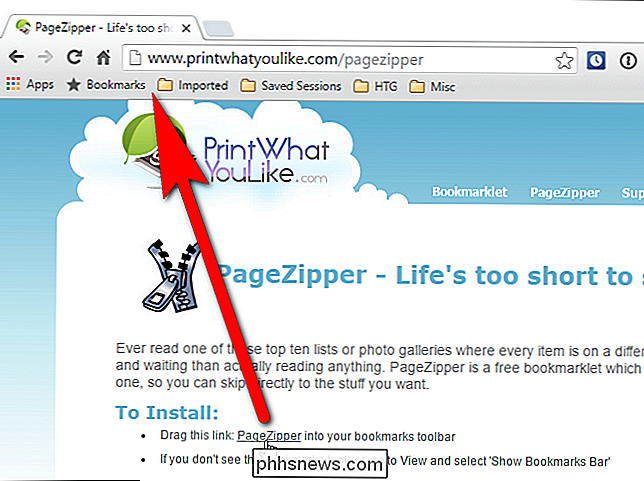
Quando sei su una pagina che divide una storia in più pagine o inserisce ciascuna immagine in una galleria in una pagina separata, fai clic sul bookmarklet "PageZipper" sulla barra dei preferiti.
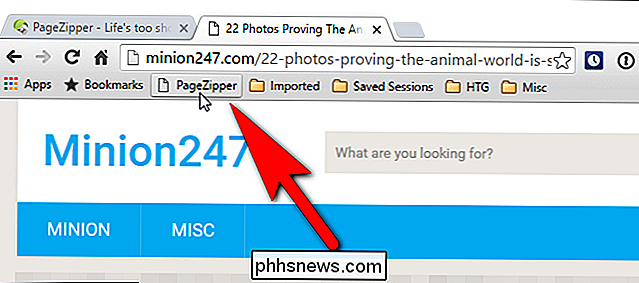
Invece di scorrere fino in fondo alla pagina per fare clic su un pulsante per andare a una pagina specifica ...
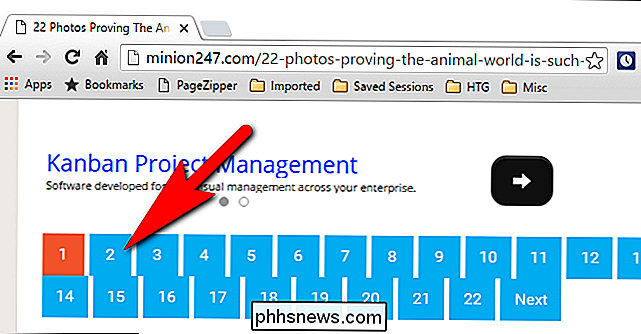
... puoi fare clic sulla freccia destra sulla barra degli strumenti PageZipper che viene visualizzata nell'angolo in alto a destra della pagina Web per navigare rapidamente tra le pagine.
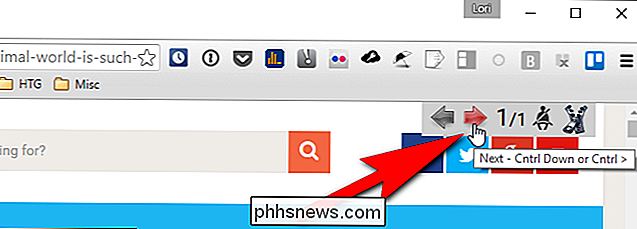
Se PageZipper non sembra funzionare correttamente, puoi fare clic sul pulsante "Modalità compatibilità" sulla barra degli strumenti per vedere se funziona meglio.
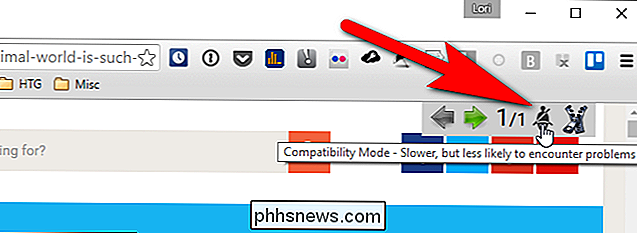
Ora per il miglior bit. Un modo ancora più rapido di visualizzare la pagina successiva è continuare a scorrere. PageZipper unisce automaticamente tutte le pagine "Avanti" di un sito Web in un'unica pagina, consentendoti di navigare facilmente all'interno di quella pagina.
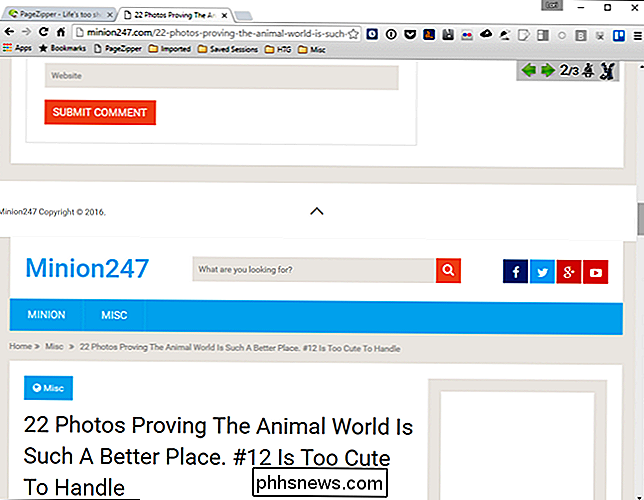
NOTA: Se ti allontani dalla pagina mentre usi PageZipper, dovrai fare clic sul pulsante del bookmarklet PageZipper di nuovo se torni alla pagina su cui stavi usando PageZipper.
Ci sono un paio di limitazioni in PageZipper:
- PageZipper non funziona sui siti che usano Javascript per caricare la pagina successiva, piuttosto che un link normale .
- Il link "Avanti" su alcune pagine Web è troppo criptico per PageZipper. Se trovi una pagina web che non funziona, i creatori di PageZipper, PrintWhatYouLike, chiedono di aggiungere l'URL al loro forum di supporto della comunità. Dicono: "Più URL riceviamo, più possiamo ritagliare PageZipper per migliorare la precisione."
PageZipper è disponibile anche come componente aggiuntivo per Firefox e estensione per Chrome.

Come condividere o salvare una segreteria su un iPhone
Nelle versioni di iOS precedenti alla 9.0, il salvataggio di un messaggio di posta vocale implicava l'utilizzo di un'app di terze parti e il superamento di diversi cicli o, peggio, collegare un dispositivo di registrazione esterno. iOS 9 lo rende un compito semplice includendo un foglio di condivisione nell'interfaccia di voicemail.

Come impostare il proprio Personal Cloud Storage
Per coloro che non si fidano dei propri dati nel cloud, la migliore soluzione di archiviazione è solitamente locale, ovvero un disco rigido esterno o un computer. Il vantaggio di questa soluzione è che non devi pagare soldi per archiviare i tuoi dati (oltre all'acquisto delle unità) e non devi preoccuparti che qualcuno possa accedere ai tuoi dati (per la maggior parte ).Tu



